安装应用程序更新
如果在你的环境中配置了“自动更新”功能,则 iManage Work Desktop for Windows 会在应用程序更新可用时通过屏幕右下角显示以下通知。请选择“此更新中的有什么新增内容?”以查看此版本中的更改。
如果选择“关闭”,则通知会关闭,但会在 24 小时后重新出现提醒你,直到新的更新安装完成为止。
图:Windows 上 Windows 系统托盘中的应用程序更新通知
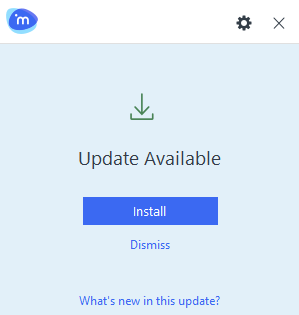
iManage Work Agent 会为你安装更新,并在安装成功时通知你。
图:已安装的更新
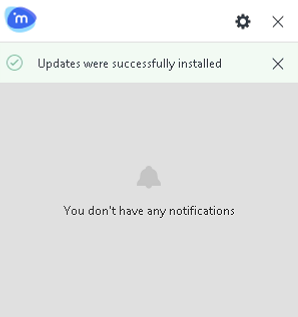
通过选择“设置”菜单,然后选择“关于”,即可轻松识别要更新的组件。需要更新的组件在其名称旁边有一个蓝点。
图:蓝点表示需要更新
你也可以手动检查更新并使用 iManage Work Agent 中的“设置”菜单进行安装。
你可以指定在选择“安装”之前是否应自动下载更新并为你做好准备。要启用或禁用此功能,请执行以下步骤:
打开系统托盘。
选择 iManage Work Agent 图标,然后:
选择齿轮图标。
从下拉列表中,选择“更新设置”。
或者,右键单击 iManage Work Agent 图标,然后选择“更新设置”。“更新设置”屏幕将会出现。
图:更新设置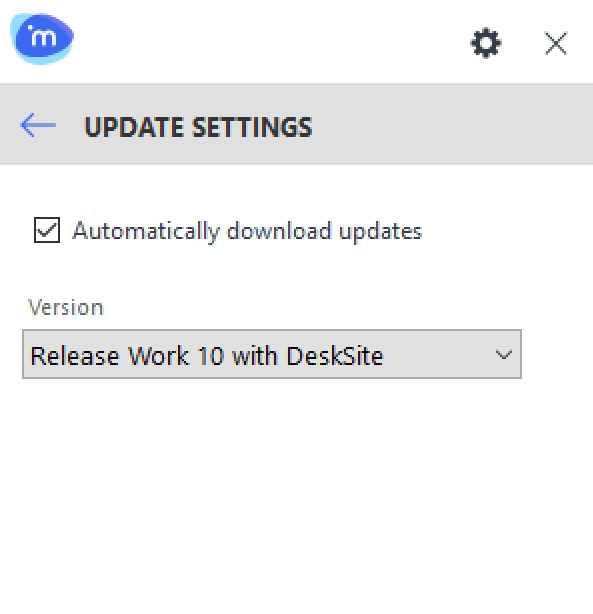
选择或清除“自动下载更新”选项。默认情况下,该选项已选中,以确保在有任何更新时(甚至在你选择“安装”之前),这些更新会自动下载到你的桌面。这消除了下载等待时间,并提供无缝、快速的安装体验。此外,iManage Work Agent 还提供在更新通道之间切换的功能。根据环境中的配置方式,你可以查看和选择不同的更新通道,以便在公司所有用户之前试用新版本。要使用此功能,请选择齿轮图标,选择“更新设置”,然后从“版本”列表中选择所需的更新频道。更新通道会自动启动相关的软件更新下载进程。
默认情况下,选中“自动下载更新”复选框,以确保 Agent 定期连接到更新服务器并下载所有可用的应用程序更新。如需了解更多信息,请参阅 《iManage Work Desktop for Windows 自定义指南 10.3.0》中的“配置频率以检查更新”章节。
如果关闭此通知,通知对话框将关闭,但它会每 24 小时显示一次,直到新的更新安装完成为止。如果你已关闭此对话框并希望在方便的时候安装更新,请执行以下步骤:
打开系统托盘。
选择 iManage Work Agent 图标,然后:
选择齿轮图标。
从列表中,选择“检查更新”。
或者,右键单击 iManage Work Agent 图标,然后选择“检查更新。如果有可用更新,则会显示“下载和安装”/“安装”按钮以及“此更新中有什么新增内容?”链接。否则将会显示一条消息,通知你没有可用的更新。
如需了解有关可以使用 iManage Work Agent 执行的其他任务的详细信息,请参阅 iManage Work Agent。